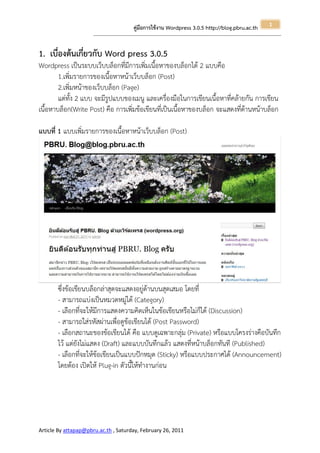
การใช้งานWordPress
- 1. 1 คู่มือการใช้งาน Wordpress 3.0.5 http://blog.pbru.ac.th --------------------------------------------------------------------------------------------------------------------------------------------------------------- 1. เบื่องต้นเกี่ยวกับ Word press 3.0.5 Wordpress เป็นระบบเว็บบล็อกที่มีการเพิ่มเนื้อหาของบล็อกได้ 2 แบบคือ 1.เพิ่มรายการของเนื้อหาหน้าเว็บบล็อก (Post) 2.เพิ่มหน้าของเว็บบล็อก (Page) แต่ทั้ง 2 แบบ จะมีรูปแบบของเมนู และเครื่องมือในการเขียนเนื้อหาที่คล้ายกัน การเขียน เนื้อหาบล็อก(Write Post) คือ การเพิ่มข้อเขียนที่เป็นเนื้อหาของบล็อก จะแสดงที่ด้านหน้าบล็อก แบบที่ 1 แบบเพิ่มรายการของเนื้อหาหน้าเว็บบล็อก (Post) ซึ่งข้อเขียนบล็อกล่าสุดจะแสดงอยู่ด้านบนสุดเสมอ โดยที่ - สามารถแบ่งเป็นหมวดหมู่ได้ (Category) - เลือกที่จะให้มีการแสดงความคิดเห็นในข้อเขียนหรือไม่ก็ได้ (Discussion) - สามารถใส่รหัสผ่านเพื่อดูข้อเขียนได้ (Post Password) - เลือกสถานะของข้อเขียนได้ คือ แบบดูเฉพาะกลุ่ม (Private) หรือแบบโครงร่างคือบันทึก ไว้ แต่ยังไม่แสดง (Draft) และแบบบันทึกแล้ว แสดงที่หน้าบล็อกทันที (Published) - เลือกที่จะให้ข้อเขียนเป็นแบบปักหมุด (Sticky) หรือแบบประกาศได้ (Announcement) โดยต้อง เปิดให้ Plug-in ตัวนี้ให้ทางานก่อน Article By attapap@pbru.ac.th , Saturday, February 26, 2011
- 2. 2 คู่มือการใช้งาน Wordpress 3.0.5 http://blog.pbru.ac.th --------------------------------------------------------------------------------------------------------------------------------------------------------------- แบบที่ 2 แบบเพิ่มหน้าของเว็บบล็อก (Page) การเพิ่มหน้าบล็อก(Write Page) คือ การเพิ่มหน้าของเว็บบล็อก ซึ่งจะเป็นการเพิ่มเนื้อหา ในแต่ล่ะหน้าของเว็บบล็อก ซึ่งปกติจะเป็นหน้าที่มีเนื้อหา หรือข้อมูลแบบคงที่ ไม่ได้มีการ เปลี่ยนแปลงข้อมูลของเนื้อหาบ่อยๆ เช่น หน้า About โดยที่ - เลือกที่จะให้มีการแสดงความคิดเห็นในข้อเขียนหรือไม่ก็ได้ (Discussion) - สามารถใส่รหัสผ่านเพื่อดูข้อเขียนได้ (Post Password) - เลือกสถานะของข้อเขียนได้ คือ แบบดูเฉพาะกลุ่ม (Private) หรือแบบโครงร่างคือบันทึก ไว้ แต่ยัง ไม่แสดง (Draft) และแบบบันทึกแล้ว แสดงที่หน้าบล็อกทันที (Published) Article By attapap@pbru.ac.th , Saturday, February 26, 2011
- 3. 3 คู่มือการใช้งาน Wordpress 3.0.5 http://blog.pbru.ac.th --------------------------------------------------------------------------------------------------------------------------------------------------------------- อุปกรณ์ / เครื่องมือในการเขียนบล็อก 1. Post Title หรือ Page Title คือ ช่องสาหรับป้อนชื่อเรื่องของข้อเขียนบล็อก หรือชื่อ ของหน้าบล็อก 2. Content คือ พื้นที่สาหรับใส่เนื้อหาของข้อเขียนหรือเนื้อหาของหน้าบล็อก โดยจะมี เครื่องมือดังนี้ - B หมายถึงทาตัวอักษรให้เป็นแบบตัวหนา - i หมายถึงทาตัวอักษรให้เป็นแบบตัวเอียง - link หมายถึงทาข้อความให้เป็น Link ไปสู่หน้าเว็บอื่น - del หมายถึงทาตัวอักษรให้เป็นแบบมีขีดขาดกลาง - ins หมายถึงทาตัวอักษรให้เป็นแบบมีขีดขาดล่าง - img หมายถึงใส่รูปภาพลงในบล็อก - ul (Unordered List) หมายถึงการสร้างลิสแบบไม่มีลาดับ โดยใช้เครื่องหมาย Article By attapap@pbru.ac.th , Saturday, February 26, 2011
- 4. 4 คู่มือการใช้งาน Wordpress 3.0.5 http://blog.pbru.ac.th --------------------------------------------------------------------------------------------------------------------------------------------------------------- แทนตัวเลข - ol (Ordered List) หมายถึงการสร้างลิสแบบมีลาดับ - li หมายถึงการเพิ่มรายการเป็นสัญญาลักษญ์ลงในลิส - code หมายถึงการเพิ่ม <code> ลงในบล็อก - more หมายถึงการใส่ Comment หรือข้อความที่ไม่ต้องการให้ปรากฏลงใน บล็อก การบันทึก ใต้ช่องป้อนเนื้อหาจะมีปุ่มกดสาหรับ บันทึกอยู่ 3 ปุ่ม ความแตกต่างคือ - Save and Continue Editing คือสั่งบันทึกและกลับมาอยู่ที่ หน้าป้อนเดิม เพื่อการ แก้ไข/ เพิ่มเติมอีก - Save สั่งบันทึกเป็นโคร่งร่าง แต่ยังไม่แสดงผล (ขึ้นอยู่กับ สถานะที่ตั้งในช่อง Post Status หรือ Page Status) - Publish สั่งบันทึกและ แสดงผลทันที 3. Tags (comma separated list) ช่องสาหรับป้อนคาเฉพาะของเนื้อหาที่ เราเขียน เพื่อง่ายต่อการค้นหาสาหรับ ผู้อ่าน เช่น เนื้อหาที่เราเขียนมีเรื่องที่ ข้องกับโปรแกรมคอมพิวเตอร์ประเภท word เราก็ใส่คาในช่อง Tags ว่า word คาๆนี้ก็จะ ไปปรากฏที่หน้าบล็อก ผู้อ่านที่สนใจเรื่องของ word เมื่อคลิกคาๆนี้ ข้อเขียนบล็อกที่เราใส่ คาว่า word ไว้ใน Tags ก็จะแสดงเป็นรายการให้ผู้อ่านนั้นเห็น 4. Upload ช่องสาหรับอัปโหลดไฟล์ จากเครื่องของเรามาเก็บไว้ที่เว็บบล็อกของเราเอง โดยจะมีไฟล์ที่เราได้อัปโหลดไว้ แสดงเป็นรายการให้เห็น ซึ่งสะดวกต่อการเรียกดูไฟล์ เพื่อ ประกอบเนื้อหาของบล็อก (ชื่อไฟล์ต้องเป็นภาษาอังกฤษเท่านั้น) Article By attapap@pbru.ac.th , Saturday, February 26, 2011
- 5. 5 คู่มือการใช้งาน Wordpress 3.0.5 http://blog.pbru.ac.th --------------------------------------------------------------------------------------------------------------------------------------------------------------- Browse File และป้อนข้อมูลให้ครบ เสร็จแล้วคลิกปุ่ม Upload >>จะปรากฏหน้าต่างดังรูป คลิดเลือกว่าต้องการนาไฟล์ที่อัปโหลดไปใช้งานในลักษณะใด - File คือ ให้แสดงไฟล์ที่อัปโหลดไว้ ออกมาในหน้าต่าง Browser เช่น Internet Explorer เป็นต้น โดยใช้โปรแกรมตามสกุลของไฟล์นั้นๆ - Page คือ ให้แสดงไฟล์ที่อัปโหลดไว้ ในรูปแบบของรูปภาพ (image) - None คือ ไม่ต้องแสดงไฟล์ที่อัปโหลดไว้ เพียงแค่แสดง Title เท่านั้น จากนั้นคลิกปุ่ม Send to editor >> Source Code ก็จะปรากฏขึ้นในช่องเขียนบล็อก ดังรูป 5. Optional Excerpt ช่องสาหรับป้อนประโยคที่เราเน้นเป็นพิเศษ สาหรับเนื้อหาในข้อเขียน บล็อกนั้นๆ จะแสดงให้เห็นเมื่อผู้อ่านเรียกดูข้อเขียนย้อนหลัง ข้อความที่แสดงตรงรายการ ก็จะ แสดงประโยคที่เราใส่นี้ให้แทน Article By attapap@pbru.ac.th , Saturday, February 26, 2011
- 6. 6 คู่มือการใช้งาน Wordpress 3.0.5 http://blog.pbru.ac.th --------------------------------------------------------------------------------------------------------------------------------------------------------------- 6. Trackbacks ช่องสาหรับป้อน url ของเว็บบล็อก ที่เราได้เขียนเนื้อหาของเราเกี่ยวข้อง หรือ เขียนถึงเนื้อหาที่เขาได้เขียนไว้ ซึ่งเมื่อเราบันทึกและแสดงผลแล้ว จะมีเนื้อหาส่วนต้นของเราไป ปรากฏที่ช่อง Trackbacks ของเขา เขาก็จะรู้ว่าเว็บบล็อกของเราเขียนถึงเขา รายละเอียดช่องควบคุมเพิ่มเติม (ด้านขวามือ) จะมีทั้ง Wrote Post และ Write Page โดยจะมี รายการดังนี้ Categories จะมีช่องให้คลิกเลือกได้ว่า ข้อเขียนบล็อกที่กาลังเขียนอยู่นี้ อยู่ในหมวดหมู่ ใด หมวดหมู่ในที่นี้คือ กลุ่มงานภายในสานักวิทย บริการฯ (สามารถคลิกเลือกได้หลายหมวดหมู่) Discussion มีอยู่ในทั้ง Write Post และ Write Page คือ เราสามารถเลือกที่จะให้มีการแสดง ความคิดเห็นในข้อเขียนของเราหรือไม่ โดยคลิกที่ Allow Comments และอีกอันคือ เราจะให้มี การส่ง url ข้อเขียนของเราไปที่เว็บค้นหาเว็บ บล็อกของต่างประเทศ เพื่อบอกว่าบล็อกเรา อัพเดทแล้วหรือไม่ (ไม่ค่อยมีผลต่อบล็อก ภาษาไทย) โดยคลิกที่ Allow Pings Post Password หรือ Page Password มีอยู่ใน ทั้ง Write Post และ Write Page คือ เรา สามารถเข้ารหัสผ่านของข้อเขียนบล็อกของเราได้ ผู้ที่ดูต้องมีรหัสผ่านเท่านั้น Article By attapap@pbru.ac.th , Saturday, February 26, 2011
- 7. 7 คู่มือการใช้งาน Wordpress 3.0.5 http://blog.pbru.ac.th --------------------------------------------------------------------------------------------------------------------------------------------------------------- Post Status หรือ Page Status มีอยู่ในทั้ง Write Post และ Write Page คือ ในการ บันทึกข้อเขียน (ปุ่ม Save) เราสามารถกาหนด สถานะของข้อเขียนนี้ได้ จากช่องความคุมนี้ Post Slug หรือ Page Slug มีอยู่ในทั้ง Write Post และ Write Page คือ เราสามารถเปลี่ยน ชื่อข้อเขียนที่ช่อง Address Bar (ช่องป้อน RUL) ให้เป็นประโยคภาษาอังกฤษแทนชื่อ ภาษาไทยได้ โดยป้อนที่ช่องความคุมนี้ (ชื่อข้อเขียนบล็อก หรือหน้าบล็อก เวลาแสดงที่ช่อง URL จะอ่านไม่ได้ เพราะกลายเป็นรหัสแทน การป้อนภาษาอังกฤษในช่อง Slug แทน จะช่วยให้เข้าใจ ความหมายของชื่อข้อเขียนได้) Post Timestamp คือเวลาที่จะติดไปกับข้อความ บ่งบอกว่าข้อความนั้นๆ ได้ถูกประกาศไว้ เมื่อใด 2. การสมัครเข้าเป็นสมาชิกของ PBRU. Blog 1. ป้อนชื่อผู้ใช้ อีเมล (ที่สามารถเปิดเพื่อรับการยืนยันจากบล๊อกได้) และกดลงทะเบียน Article By attapap@pbru.ac.th , Saturday, February 26, 2011
- 8. 8 คู่มือการใช้งาน Wordpress 3.0.5 http://blog.pbru.ac.th --------------------------------------------------------------------------------------------------------------------------------------------------------------- 2. แจ้งผลการสมัคร แจ้ งผลการลงทะเบียนสาเร็จ 3. การเข้าใช้ PBRU. Blog http://blog.pbru.ac.th 1. เข้าเว็บไซต์ด้วยพิมพ์ที่อยู่ URL http://blog.pbru.ac.th จะปรากฏดังภาพ 2. คลิกลิงค์ เข้าสู่ระบบ จากนั้นป้อนรหัสผู้ใช้ รหัสผ่าน และกดลงชื่อเข้าใช้ Article By attapap@pbru.ac.th , Saturday, February 26, 2011
- 9. 9 คู่มือการใช้งาน Wordpress 3.0.5 http://blog.pbru.ac.th --------------------------------------------------------------------------------------------------------------------------------------------------------------- 3. ปรากฏพื้นที่ในการทางาน 4. การส่งบทความบท PBRU. Blog 1. คลิกเขียนเรื่องใหม่ 2. พิมพ์หวข้อของบล๊อกทีตองการ ั ่้ 3. พิมพ์/วางเนื้อหาของบล๊อก 4. เลือกหมวดที่ต้องการ 5. ติดป้ายของบทความว่าเกี่ยวกับเรื่องใด 6. การใช้รูปภาพให้คลิกที่ อัปโหลด/เพิ่ม รูปภาพ Article By attapap@pbru.ac.th , Saturday, February 26, 2011
- 10. 10 คู่มือการใช้งาน Wordpress 3.0.5 http://blog.pbru.ac.th --------------------------------------------------------------------------------------------------------------------------------------------------------------- 7. จะปรากฏหน้าต่างการอัปโหลดรูปภาพ จากนั้นให้เลือกรูปภาพที่ต้องการ และคลิก Open 8. จากนั้นกดอัปโหลดรูปภาพ 9. จากนั้นป้อนขื่อและ กาหนดตาแหน่งของภาพ และ กดปุ่ม Article By attapap@pbru.ac.th , Saturday, February 26, 2011
- 11. 11 คู่มือการใช้งาน Wordpress 3.0.5 http://blog.pbru.ac.th --------------------------------------------------------------------------------------------------------------------------------------------------------------- แสดงผลลัพธ์ของการแทรกทางลงบทความ 10. กรณีต้องการใส่ลิงค์ของเว็บไซต์ สามารถใส่ลิงค์ได้ดังภาพ 11. จากนั้น สามารถเลือกได้ว่าจะบันทึกเป็นฉบับร่าง หรือเผยแพร่ หรือดูผลก่อน Article By attapap@pbru.ac.th , Saturday, February 26, 2011
- 12. 12 คู่มือการใช้งาน Wordpress 3.0.5 http://blog.pbru.ac.th --------------------------------------------------------------------------------------------------------------------------------------------------------------- ผลลัพธ์ของการแสดงผลในหน้าเพจ สมาชิกผู้อ่านสามารถใส่ข้อมคอมเม้นต์ใต้บทความได้ Article By attapap@pbru.ac.th , Saturday, February 26, 2011
- 13. 13 คู่มือการใช้งาน Wordpress 3.0.5 http://blog.pbru.ac.th --------------------------------------------------------------------------------------------------------------------------------------------------------------- สมาชิกผูสร้างบล๊อกสามารถจัดการสื่อภาพของบล๊อกได้ เช่น การอัปโหลด/เพิ่ม/เปลี่ยนชื่อ/ลบ ้ สมาชิกผู้สามารถจัดการคอมเม้นต์ของสมาชิกที่แสดงข้อคิดเห็นในบล๊อกของเราได้ สมาชิกผู้สามารถแทรก embed code จากแหล่งอื่น ๆ ในบล๊อกของเราได้ Article By attapap@pbru.ac.th , Saturday, February 26, 2011
- 14. 14 คู่มือการใช้งาน Wordpress 3.0.5 http://blog.pbru.ac.th --------------------------------------------------------------------------------------------------------------------------------------------------------------- ผลลัพธ์ของการแทรก YouTube embed code จากภายนอก เอกสารอ้างอิง เว็บบล็อกมหาวิทยาลัยราชภัฏเพชรบุรี, http://blog.pbru.ac.th เวิร์ดเพรส (Wordpress), http://www.wordpress.org ชุมชนเวิร์ดเพรสไทย, http://th.wordpress.org กลุ่มงาน IT สานักวิทยบริการ กระทางสาธารณสุข, คู่มือการใข้งาน word press (ผู้เริ่มต้น), สืบคนเมื่อ 22 ก.พ. 54, (ออนไลน์) http://beid.ddc.moph.go.th/intranet/images/document/wordpressuser.pdf Article By attapap@pbru.ac.th , Saturday, February 26, 2011
